
Brother 標籤機P-Touch Cube| PT-P300BT/PT-710BT/PT-910BT|手機藍芽電腦專用
收納控家裡一定要有一台萬用 Brother 標籤機。家裡的日常生活用品、瓶瓶罐罐、文件資料都可以隨手貼上自行列印的客製化標籤、姓名、小語等。 不僅家用,其實公司或是自己有在做生意的,應該都會很需要一台標籤機~ P-Touch Cube 系列外型完全是我的菜,目前有PT-P300BT、PT-P710BT和PT-P910BT,可以依照預算和需求做選擇。 不論哪一款機型,列印出來的標籤貼紙質感真的沒話說。 從手機就可以印出美美的標籤貼紙,PT-710BT&910BT系列還可以選擇從電腦列印。
自從有了標籤機,常常想印什麼就可以印什麼。 這些客製的標籤貼紙讓家中的收納變得更整齊,一目瞭然,找東西更省時。 再入手前,雖然也有很多人推薦過我,但我其實是有猶豫覺得我真的會需要一台標籤機嗎? 不瞞你說,我也曾經試過直接手寫在一般文具店買的空白標籤紙或是紙膠帶上,但效果跟標籤機真的差太多。 不論是美觀、耐用或是實用性,都沒有辦法取代標籤機。 接下來文章就會一一來告訴你為什麼以及每款標籤機的特色和比較。
團購連結:待更新
團購期間:待更新
文章分享:Brother 標籤機P-Touch Cube| PT-P300BT/PT-710BT/PT-910BT|手機藍芽電腦專用
內容目錄
Brother P-Touch Cube 系列標籤機特色

特色:
• 體積方正輕巧好收納,攜帶方便
• 透過手機/平板藍芽,輕鬆操作列印
• 獨家護貝保護標籤貼紙,耐磨、防水、抗高低溫,撕除不殘留
• 適用多款標籤帶,布質和緞帶也可以列印,隨時可替換
• 同時支援無線和有線使用
• 內建裁刀,切割更完美
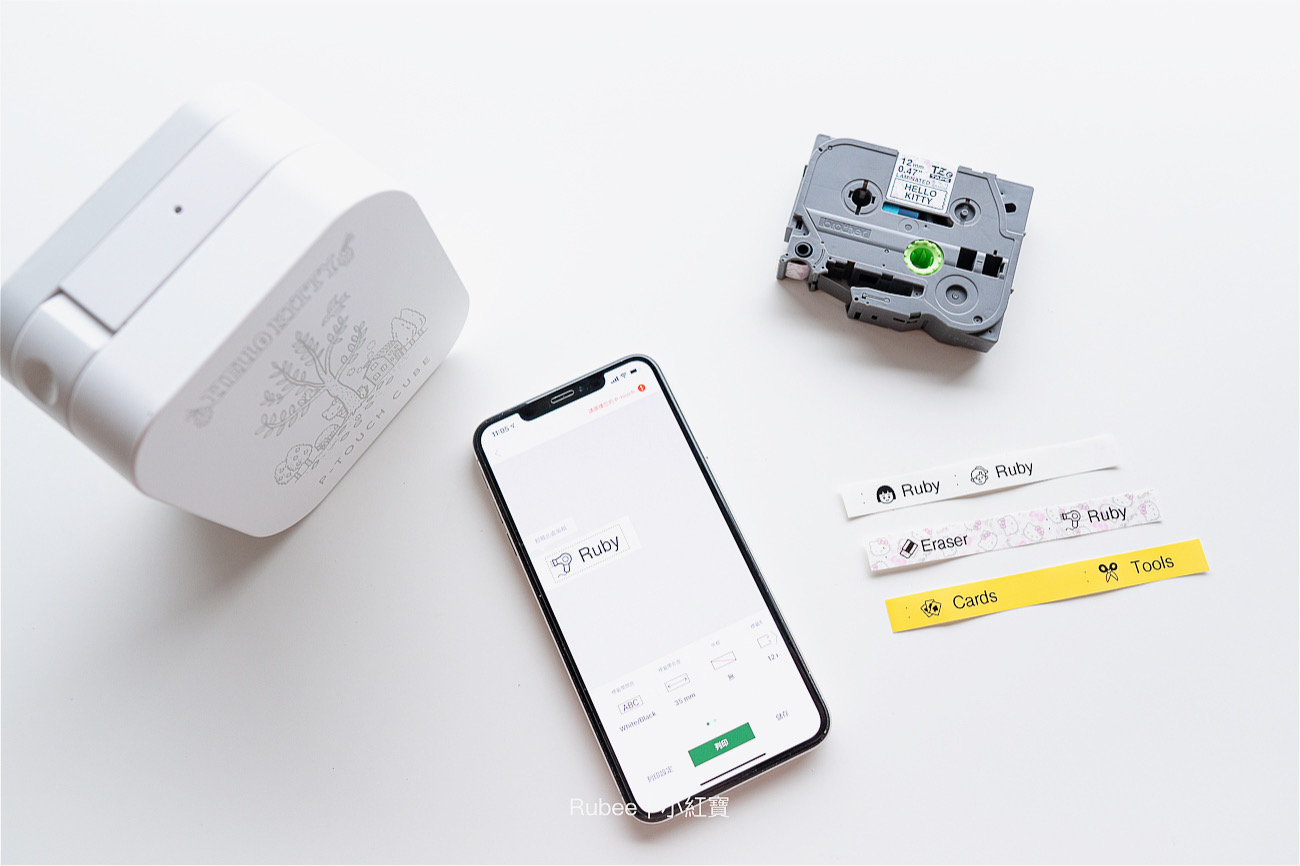

美型機身、輕巧有質感
P-Touch Cube 系列的機型都是純白的機身,簡約有質感,方正的外型,收納起來省空間。

背面有一個透明視窗,可以看正在使用的標籤帶是哪一款。
 標籤機的體積都不大,不用的時候,收納在桌面上或是其他地方都不會有違和感。 我自己是放在抽屜中~ 跟標籤帶一起收納在一個收納盒裡。
標籤機的體積都不大,不用的時候,收納在桌面上或是其他地方都不會有違和感。 我自己是放在抽屜中~ 跟標籤帶一起收納在一個收納盒裡。

▼左邊是 PT-P300BT,右邊是 PT-P910BT

智慧藍芽手機或平板操作列印
沒有複雜的操作介面,每個人都可以輕鬆上手的 APP 操作。 機身側邊就有貼上專屬 APP 的 QRcode,直接用手機掃描後下載就可以安裝免費的應用程式,馬上開始設計自己的標籤貼紙。 適用 iOS 和 Android 系統喔~
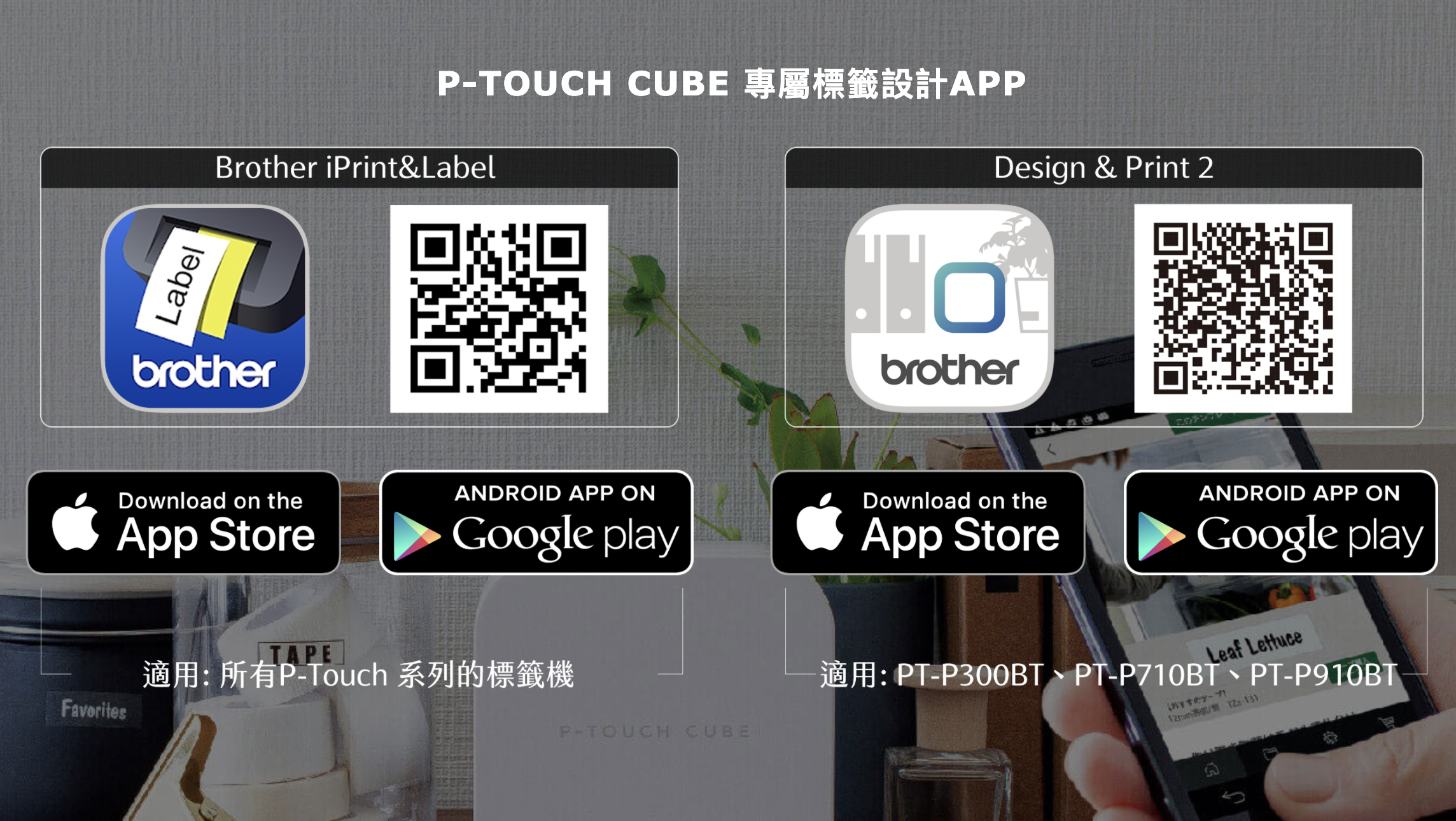

APP 很方便,除了可以自己建立標籤,也可以使用系統預設的。 依照主題有分類,可以挑挑看有沒有自己喜歡的標籤,直接用是最快。
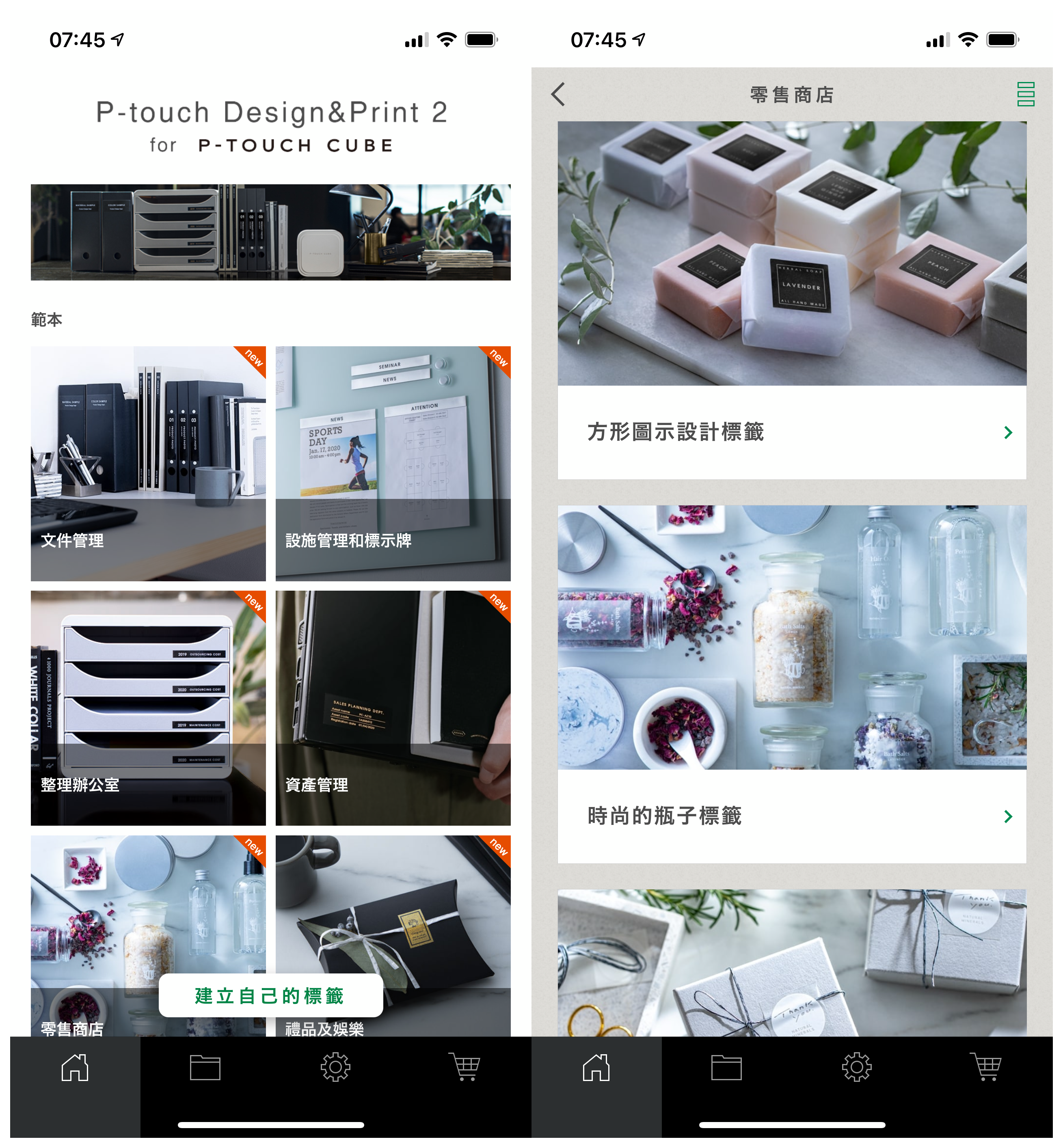
但我還蠻喜歡自己建立的,因為字型、長度、顏色、邊框和圖案都可以自己調整,可以隨便玩~ 自訂的標籤可以儲存在APP 內,下次使用時,就不用再重新設定一次。
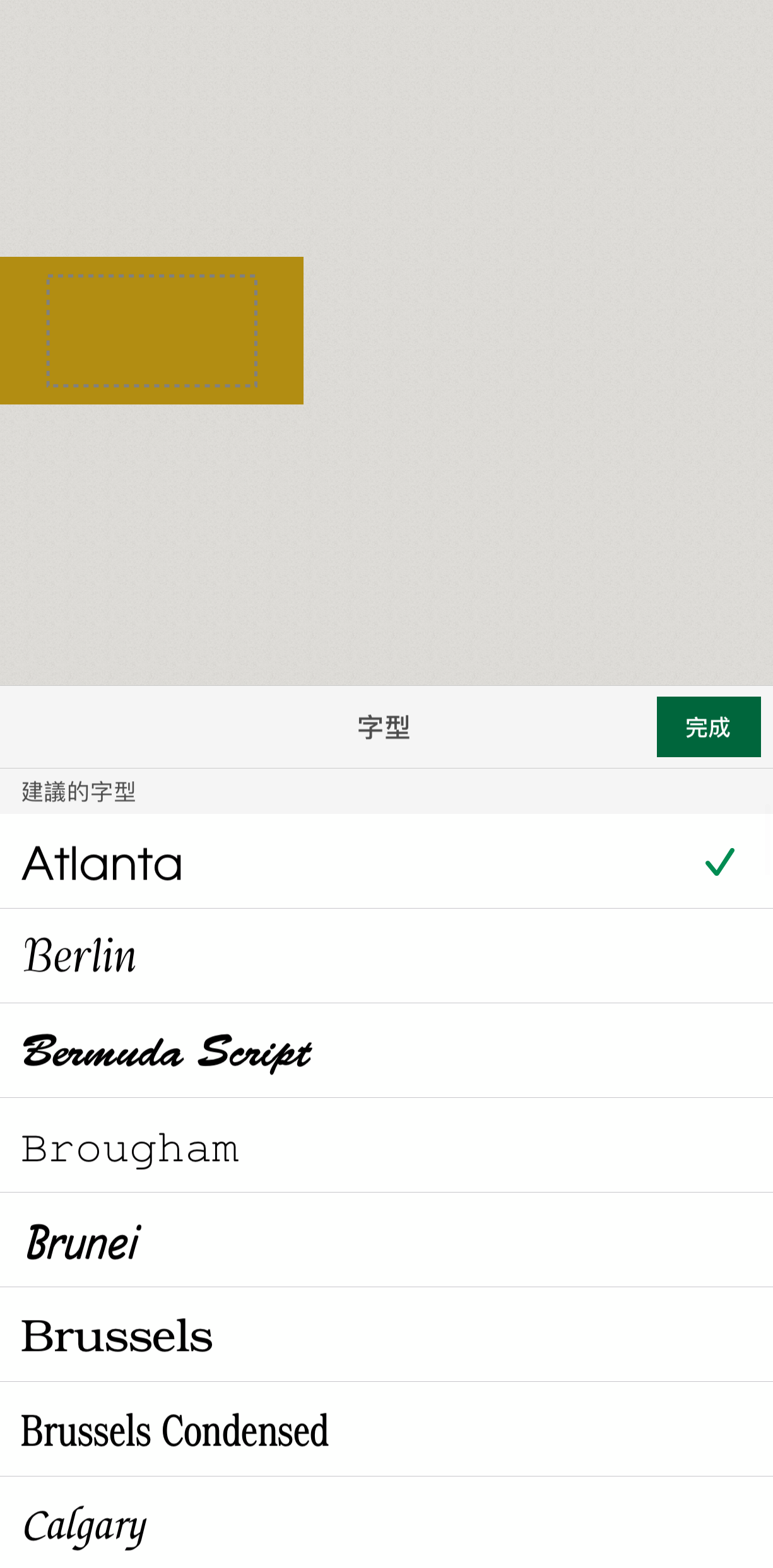
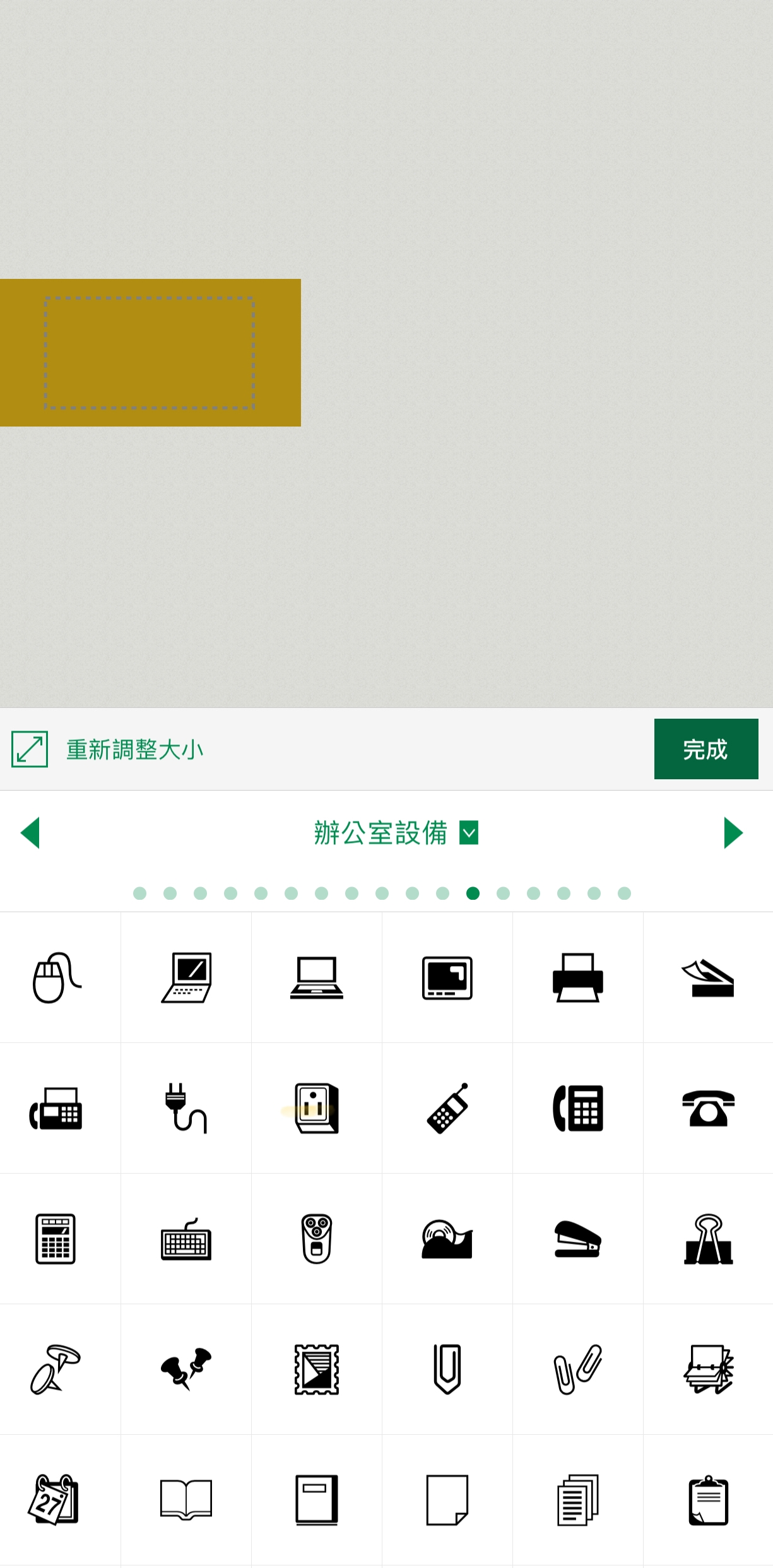
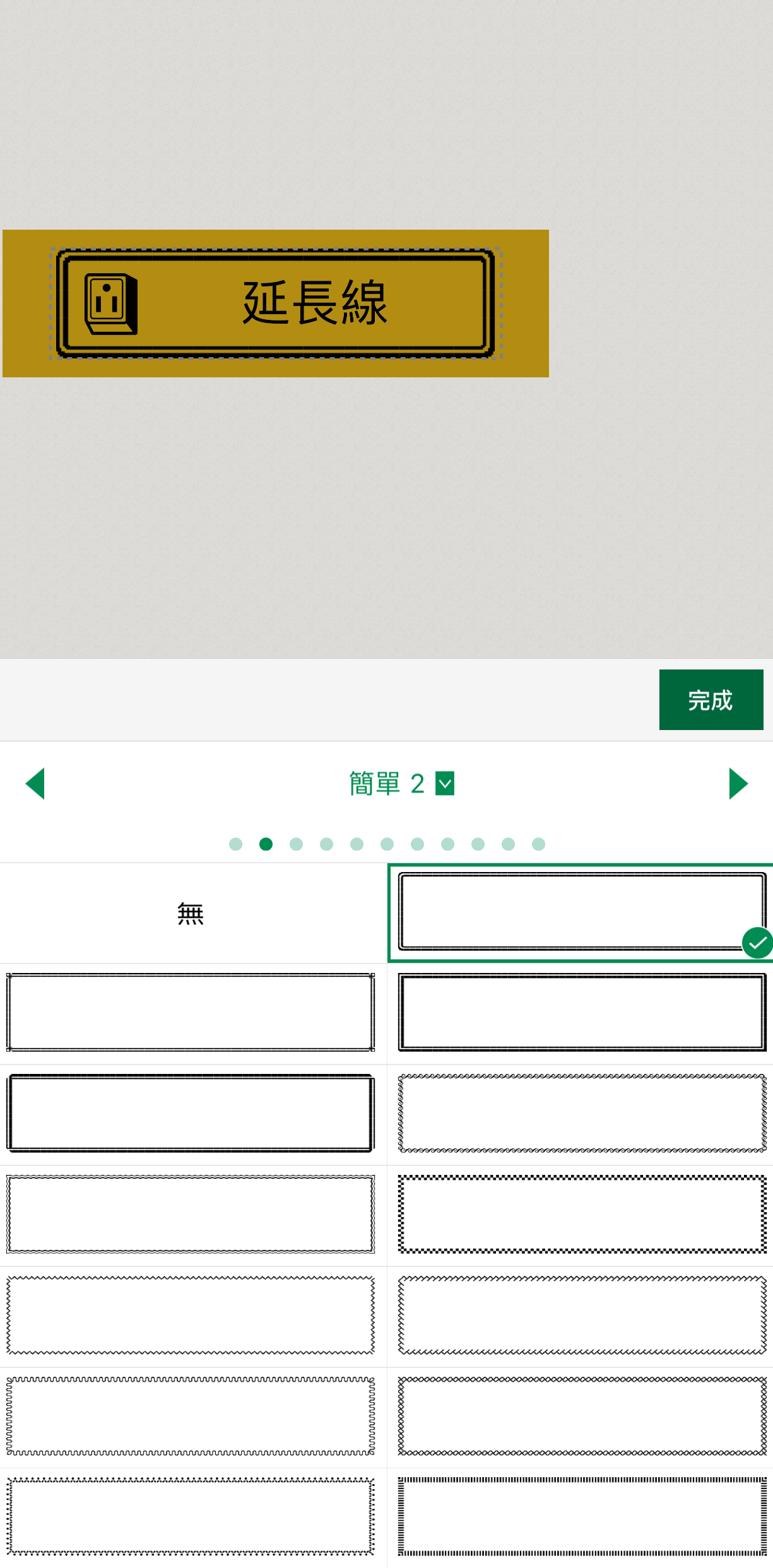
PT-P910BT還有內建的文字掃描功能,將手機拍照的結果自動轉成文字,節省打字的時間,這功能超實用的!例如想要列印收件人標籤時,就不用整串地址重打。
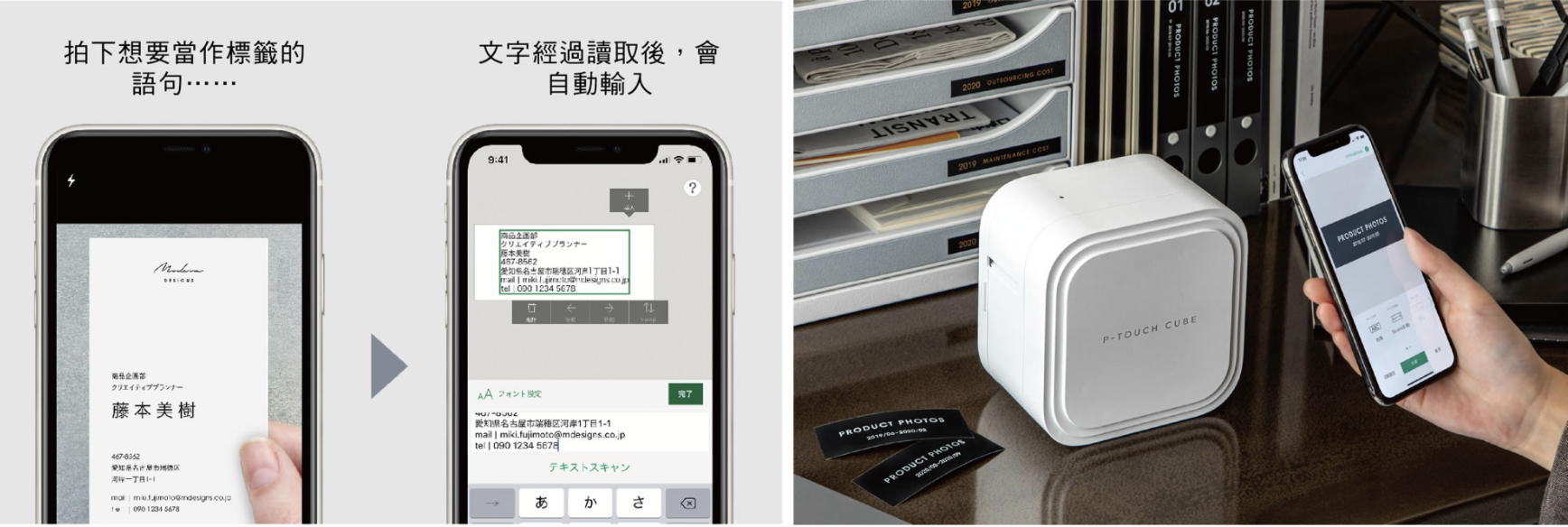
同時還支援翻譯喔~
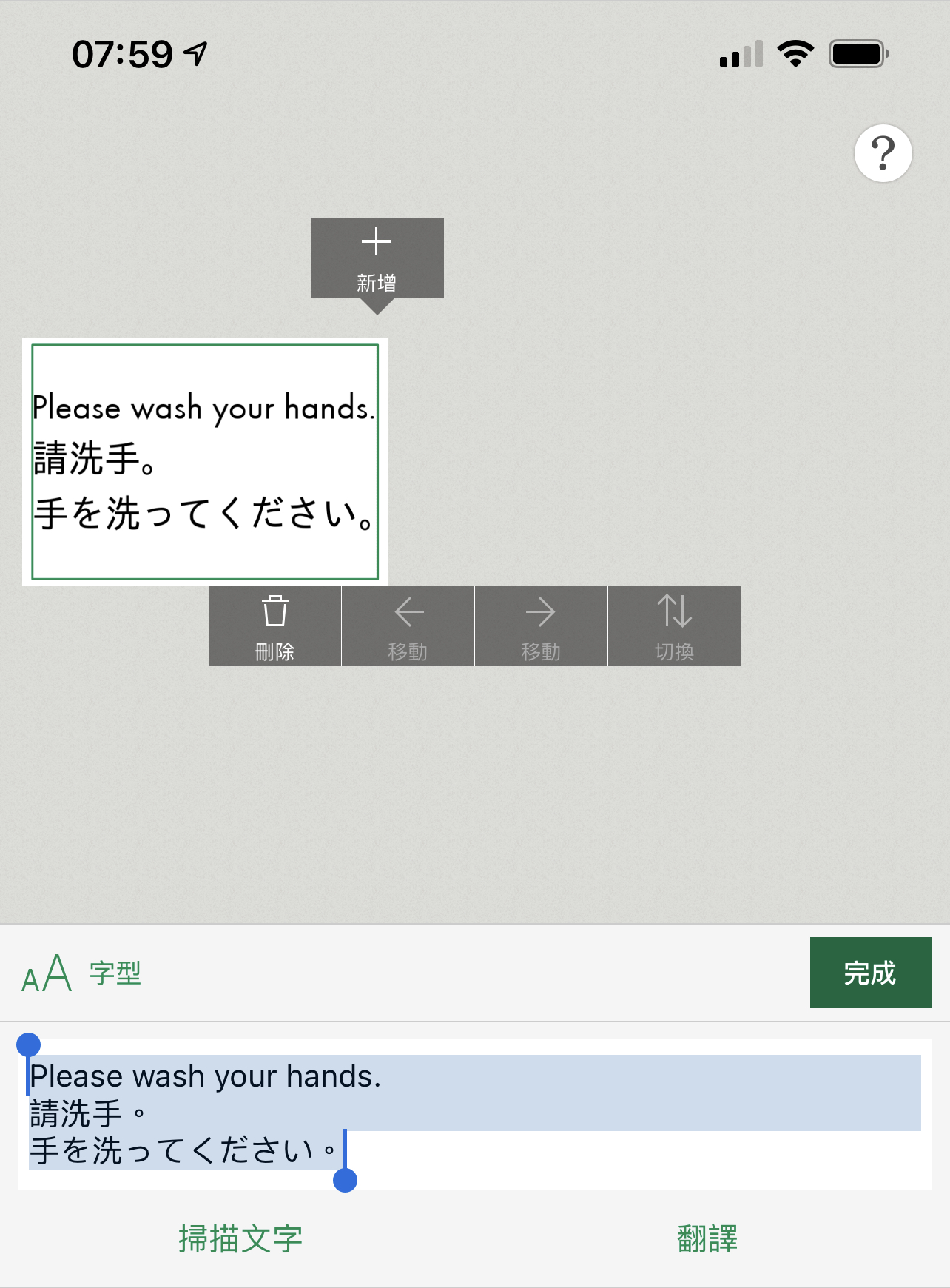
專利標籤貼,持久耐用
很喜歡 Brother 標籤機很大原因之一就是他們專利的標籤貼紙的品質真的很棒。 標籤都有獨家護貝保護層設計,防水、耐磨、抗高低溫(-50~+200度C)、抗紫外線、耐腐蝕,適合各種環境使用,持久耐用。 完全不擔心長時間陽光照射或是因為清潔劑水洗褪色喔! 不會因為時間久了,就慢慢褪色或掉字。 實際用過,真的很強!不管黏貼在什麼表面上,都不容易脫落,超強黏性。你可能會想說,既然黏這麼牢固,會不會很難撕?! 完全不會!超好撕之外,還無殘膠,這點我真的很佩服。
Brother 標籤貼紙另外一個很貼心的地方是易撥設計,需要黏貼時,非常順手好撕,不會摳半天還撕不下來。
為了測試,曾經嘗試用過不是原廠品牌的標籤帶,果然標籤貼紙真的是一分錢一分貨,不但不好撕,也沒有原廠的牢固,黏起來也不服貼。


多款標籤帶可選擇
Brother 可以選擇的標籤帶款式相當豐富。 可以依照需要貼的物品和效果來做選擇。 P-Touch Cube標籤機除了可以印一般護貝的防水標籤外,還可以印緞帶跟布製的標籤。 標籤帶寬度目前有3.5、6、9、12、18、24、36mm可以選擇。

PT-910BT 機型可以選擇從 3.5mm 到 36mm的標籤帶,彈性很大,變化可以很多。


一般標準 12mm的標籤帶有約 800公分 /卡通標籤帶約 500公分 / 絲質緞帶約 400公分,所以消耗程度要看列印的文字長度來決定。 如果印最短的2.5公分姓名貼,可以印到320張左右。 可以多選幾款標籤帶替換做使用,因為印出來的效果真的都不太一樣。

很喜歡 Brother 標籤機讓我隨時都可以更換標籤帶,不用等整卷用完才能換,整個很隨心所欲特別喜歡。


多用途的標籤帶
標籤貼紙的功用真的很多,除了可以當姓名貼,也可以印在文件、筆記本上面做分類,或是貼在收納盒外好辨識。 客製化的緞帶標籤,客製化禮物。
• 姓名貼
個性化的姓名貼很適合貼在孩子帶去學校的各種學用品和個人物品上,除了個人化以外,也可以減少遺失物品的機會。
▼12mm 白底黑字 Hello Kitty 款



▼水杯上當然也要貼,水杯洗過多次,標籤貼紙依然完好如初。(12mm 透明底黑字)

燙印布質標籤也很實用。 可以利用熨斗將標籤固定在手帕或是衣物等的布類商品上。 下水洗或是烘衣機都不怕。 超實用的!
▼使用 12mm 粉黃布藍字


• 線材管理
原本家裡的線材抽屜裡面真的是亂七八糟,終於找了時間好好整理收納加標籤,現在看起來舒服多了,也不用每次只是要找一條線,就搞得翻箱倒櫃還找不到了。
▼ 使用的是 36mm 消光透明底白字

▼線材排排站好 (12mm 透明底黑字),收納盒在這裡買:購買連結

▼比較長的就收在大一點的收納盒裡,現在每種線都有自己的家,真的看起來整齊多了。(36mm 消光黑底白字)


• 文件筆記整理
在檔案夾上貼上標籤分類文件資料,甚至可以用不同顏色或圖案來標示更清楚。 家裡的各類文件夾都可以利用標籤管理的方法,收納分類,這樣就不容易拿錯,找資料也更有效率。 我自己的筆記本我也都會貼上標籤貼紙,方便紀錄每本的用途。
▼使用 12mm 白底黑字

▼ 這些是用 36mm 的標籤帶印的
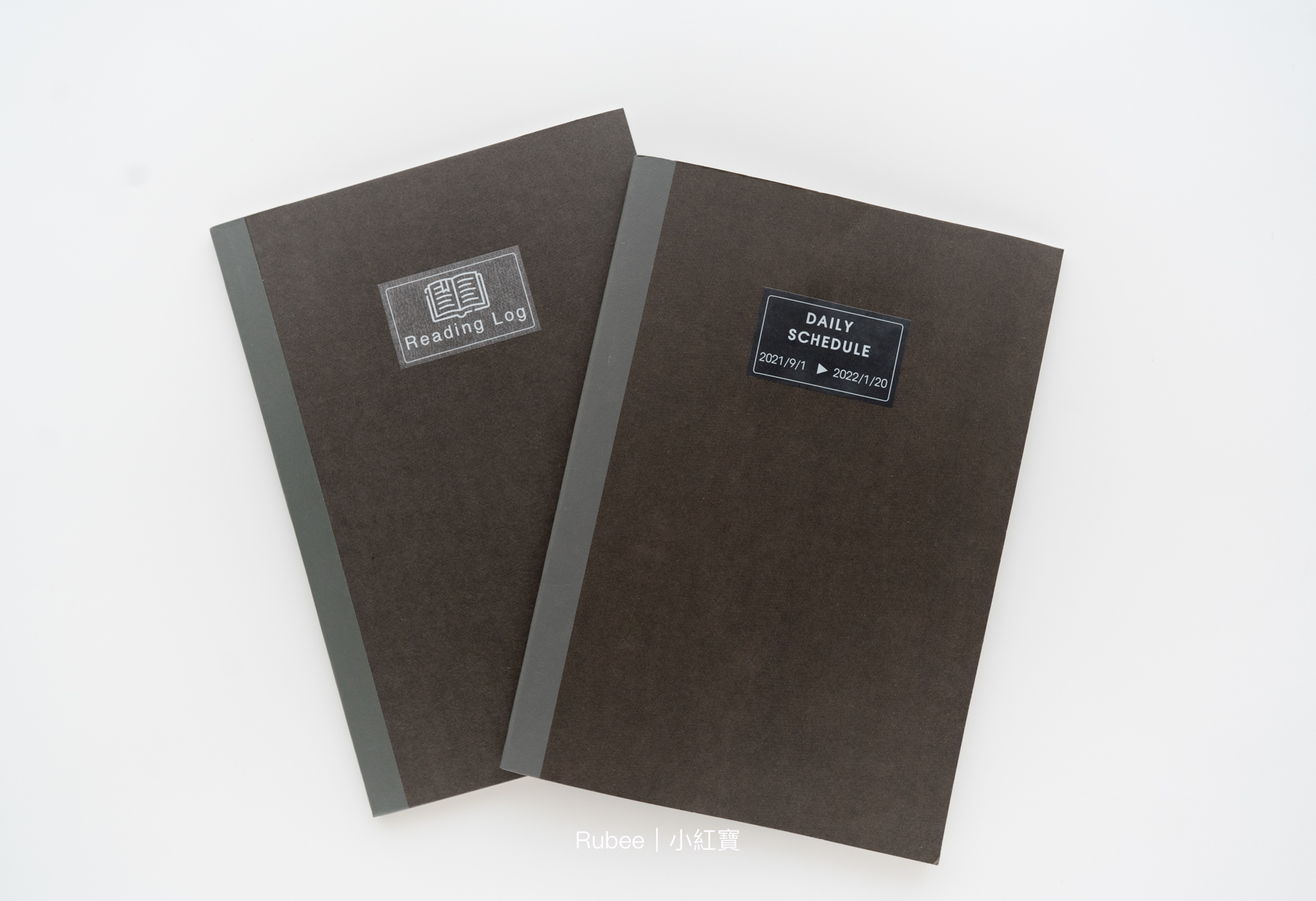
▼標籤貼也可以垂直列印喔~ 這些資料夾放了 Rubee 從小的塗鴉作品,現在仍然持續增加中。(12mm 白底黑字)
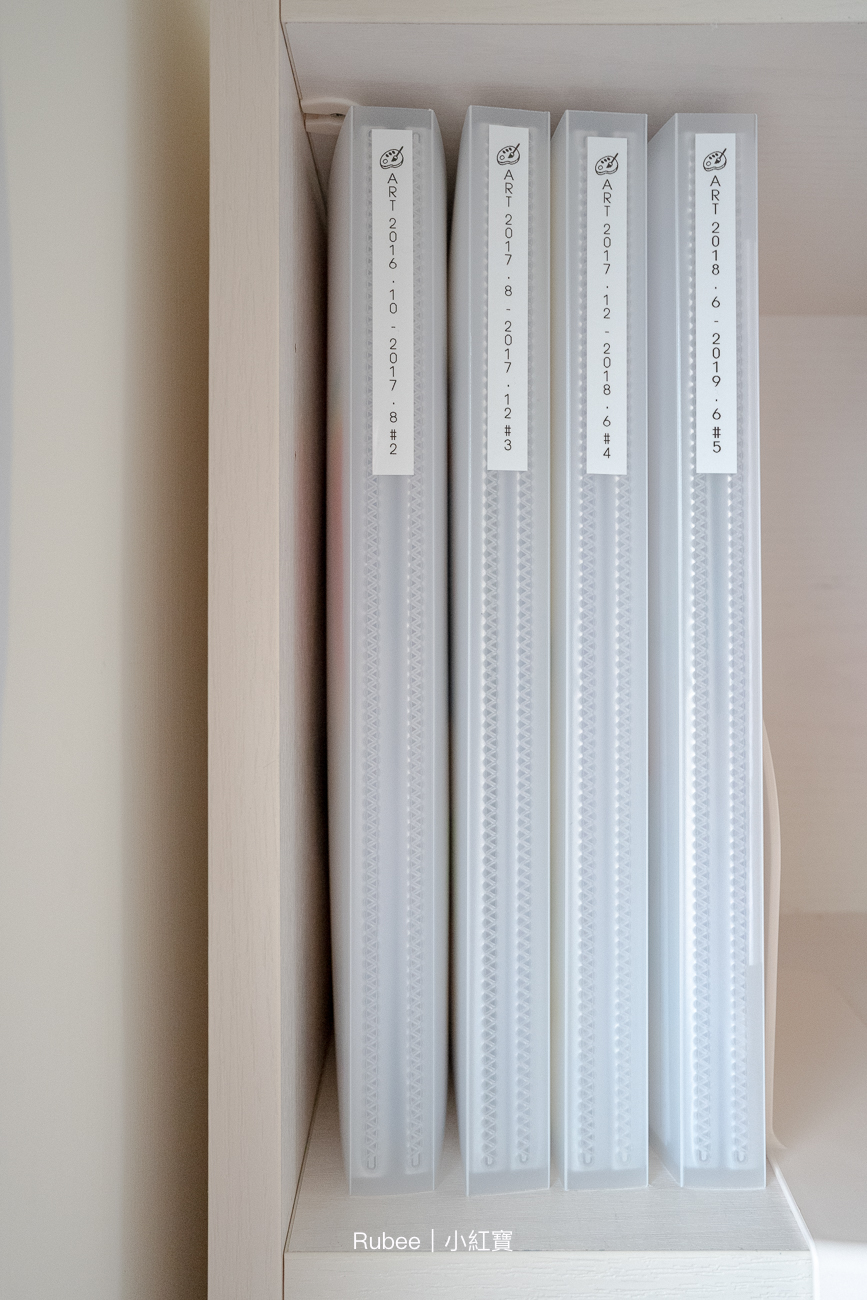
• 收納整理
在收納盒外面貼上標籤,就不用再翻箱倒櫃。 不用打開抽屜,也能知道裡頭收納了什麼東西。 家人使用起來省時又整齊!
▼ 12mm 白底黑字


▼ 12mm 透明底黑字

▼ Rubee 的玩具和小雜物我也都會標籤起來,收納整齊。(12mm 透明底黑字)

▼文具櫃用的是 36mm 消光透明底白字

▼桌上收納櫃使用的是 36mm 消光黑底白字
▼衣櫃的收納 (12mm 透明底黑字)

▼玩具櫃的收納用的是 12mm 白底黑字

▼上層用的是 12mm 透明底黑字,下層用的是 36mm 消光透明底白字

▼卡通款的標籤帶貼起來很可愛,這款用的是拉拉熊的 TZe-RY31。


▼Rubee 平常喜歡玩的樂高組,我都會收納在透明盒裡面再貼上標籤,這樣好找外,零件也不會遺失。(12mm 白底黑字)
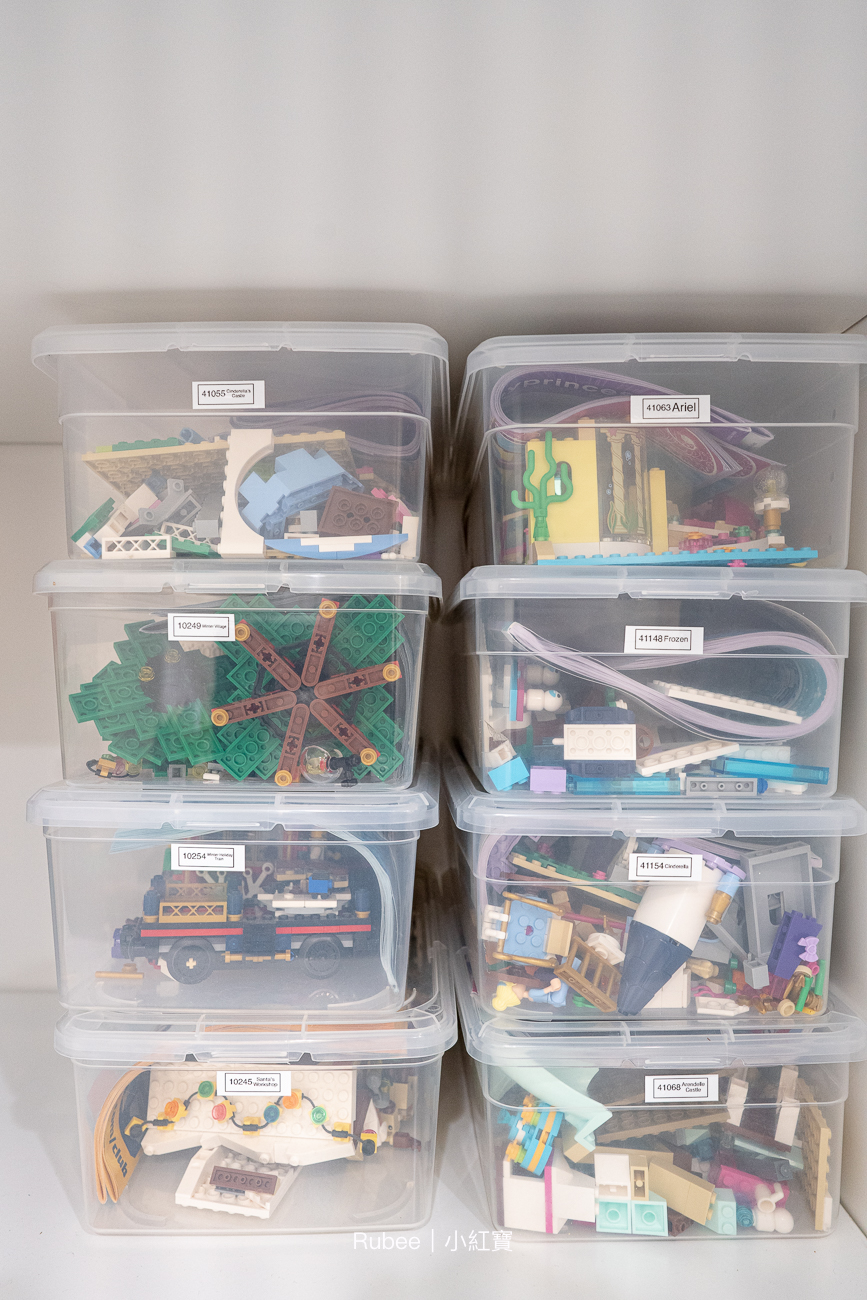
原本全放在一個抽屜的森林家族玩偶現在也都有了自己的家。 收納要有辦法維持,真的就是一定要幫每樣東西定位。 最好的方法就是貼好標籤。
▼使用的是 12mm 透明底黑字,收納盒在這裡買:購買連結

▼使用的是 12mm 透明底黑字,收納盒在這裡買:購買連結


Rubee 很愛畫畫,所以手作和畫畫用品就一堆,利用標籤機就可以讓這些東西都可以收納得井然有序,孩子也知道要怎麼歸位。
▼ 使用的是 36mm 白底黑字

白色收納盒在這裡買:購買連結

▼ 12mm 透明底黑字

• 用品管理
家裡的各種生活用品,其實都很需要標籤貼。 用途非常廣泛,真的比你想像的還要萬用。 讓視覺清爽一致,內容物一目瞭然。
▼洗手乳和洗碗精使用的是 12mm 白底黑字

▼ 沐浴用品使用的是 36mm 白底黑字

▼家中的防疫角落。 用了12mm 透明底黑字、24mm 白底黑字、和36mm 消光透明底白字。


• 食物管理
廚房的各種調味罐和食物盒也都可以貼上標籤,也可以標註使用期限。
▼廚房的調味罐和保鮮密封罐使用的都是 36mm 消光透明底白字,貼起來的效果超美的,好喜歡!


這些收納罐可以在這裡買到:購買連結



▼保存期限用的是 12mm 透明底黑字

有時候會忘記到底冰箱還有什麼東西,可以利用標籤機+軟磁鐵,做簡單的食材清單。這樣可以一目暸然知道冰箱裡還有什麼,不用開開關關確認。補貨的時候也可以馬上知道要買什麼。還可以運用不同的標籤款式來大概分類食材種類,例如蔬菜、水果、魚肉等。


• 時間管理
利用標籤機印出孩子的 To Do List,再製作成磁鐵,搭配計畫板來跟孩子一起計畫下課後的時間。有哪些要完成的事情?放在顯眼的地方,孩子一個一個地完成打勾的感覺會很有成就感,也變得自動自發,不用再河東獅吼。
◎相關文章:日本好用文具用品大集合

• 禮品包裝
Brother 標籤機還可以列印緞帶,應用在禮品包裝上。


PT-P300BT 手機專用完美生活標籤機
• 尺寸:115x115x61mm
• 重量:0.38kg
• 可搭配標籤帶寬度:3.5/6/9/12mm,4種寬度
• 電源:可使用AAA電池六顆或變壓器(AD-24ES) 供電
• 適用對象:新手入門、需要一台輕便好攜帶的標籤機
PT-P300BT適合剛入門標籤機的新手。 如果以往沒有玩過標籤機,享嚐鮮看看好不好用就可以選這台。或是想要一台最輕最小最好攜帶的,也可以考慮這款。 PT-P300BT 價格最容易入手,體積也最小。 最寬可以印到12mm的標籤,可以滿足家中基本的標籤需求。 只是要比較勤勞一點的自己手動切割標籤帶。

PT-P710BT 智慧藍芽/電腦兩用玩美標籤機
• 尺寸:128x67x128mm
• 重量:0.67kg
• 可搭配標籤帶寬度:3.5/6/9/12/18/24mm,共6種寬度
• 電源:內建充電式鋰電池(附USB連結線)
• 連線:可連接手機/電腦使用
• 適用對象:進階收納高手
PT-P710BT 就比 PT-P300BT 來的更進階一點。 可以印到最寬 24mm的標籤帶。 這個寬度比 12mm的寬一倍,可以滿足更多標籤需求,適合喜歡更多變化的使用者。 支援自動裁切這點也很方便。 除了可以使用手機操作,也可以使用電腦來列印。 只要上官網下載 P-Touch Editor 就可以了!
PT-P910BT 智慧藍芽完美旗艦款標籤機
• 尺寸:138x94x138mm
• 重量:1.05kg
• 可搭配標籤帶寬度:3.5/6/9/12/18/24/36mm,共7種寬度
• 電源:內建充電式鋰電池(附USB連結線)
• 連線:可連接手機/電腦使用
• 適用對象:收納達人
如果說只能買一台標籤機,預算夠的話,我會建議直上這台最新的 PT-P910BT。用過這台以後就回不去了。因為真的太好用。最寬可以印到36mm的標籤帶。之前不覺得有需要印到這麼寬,但是用過以後就發覺,能印寬的標籤真的好方便,也可以讓印出來的標籤更有特色,有變化,更有質感,功能性也更優。 PT-910BT的360dpi 高解析度列印起來的圖片真的清晰很多,自從有了PT-P910BT,就變成好喜歡印圖案。還支援自動裁切,連續多張列印的時候,每張標籤貼紙都可以切得美美的,井然有序。看到自己設計好的標籤從機器中吐出來,就是特別療癒啊~
內附鋰電池,充電後可以反覆使用,更方便!


此外,還可以利用寬的標籤帶印出QR code,讓同事或是家人朋友之間可以共享資訊。 只要將影像、影片或是連結網址轉成QR code。想要查詢資料的時候,就可以把手機拿起來掃描,馬上就可以輕鬆找到相關資訊了。 可以將家中電器用品的說明書連結,做成QRcode,需要時候掃一下。紙本的說明書就不用留,是方便又省空間的做法。 比較複雜操作的電器用品也很適合製作使用說明影片連結,需要查詢的時候,只要拿起手機掃一下,就可以輕鬆的找到操作方式。或者也可以應用在製作耗材的購物連結。有些日常生活用品是要固定補貨的,可以利用標籤機做成 QRcode 的購物網址連結,這樣下次需要補貨的時候就不用再找一次購物網站,只要掃一下QRcode就可以直接進去買了,很有效率。
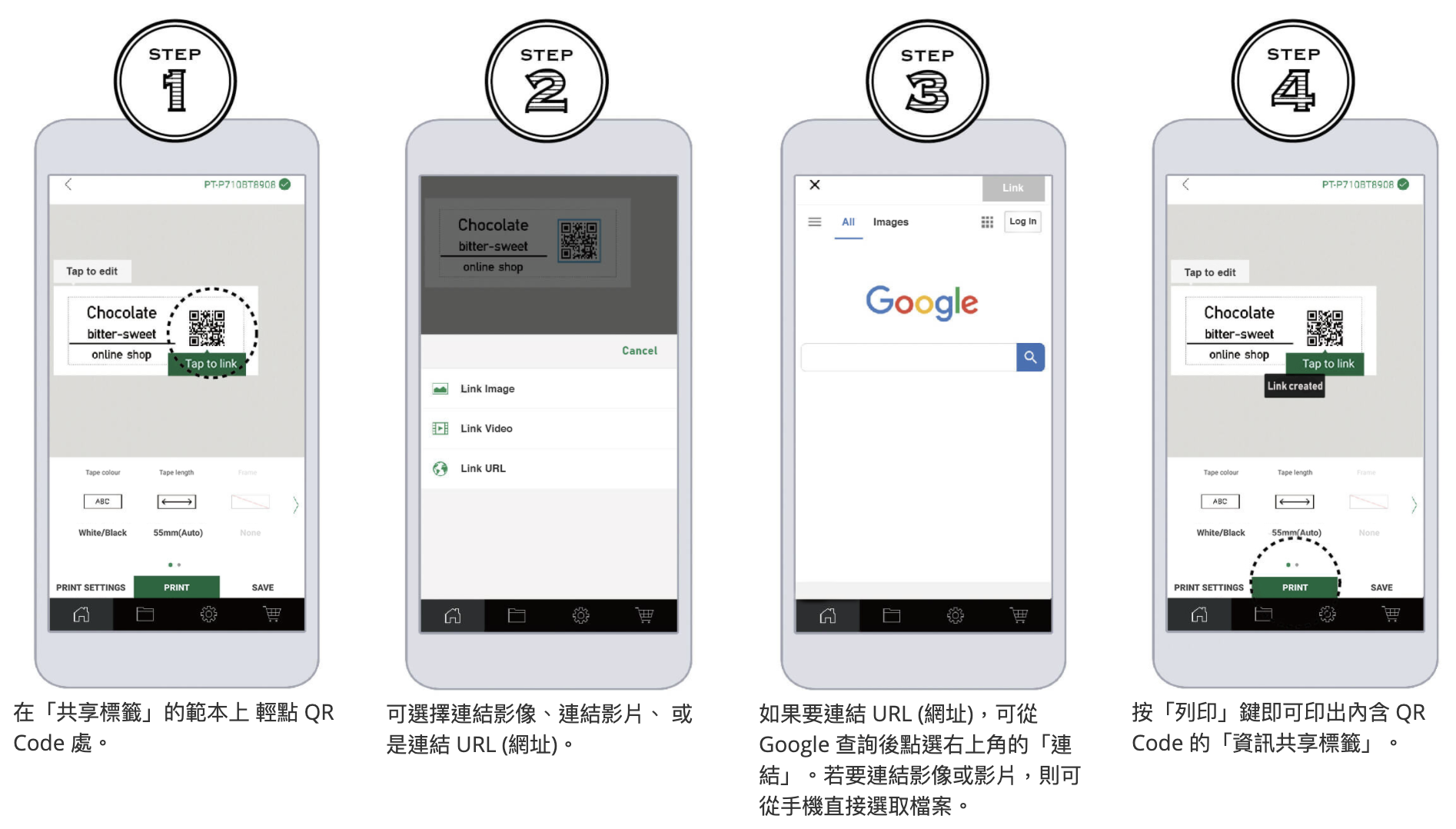
▼ 我幫Rubee把喜歡的小說,貼上 Audible 有聲音檔的 QRcode,他用ipad一掃就可以播放了,也很方便。(24mm 白底黑字)
◎相關文章:培養孩子的英文耳朵│ Audible 英文有聲書。輕鬆在家打造英文環境
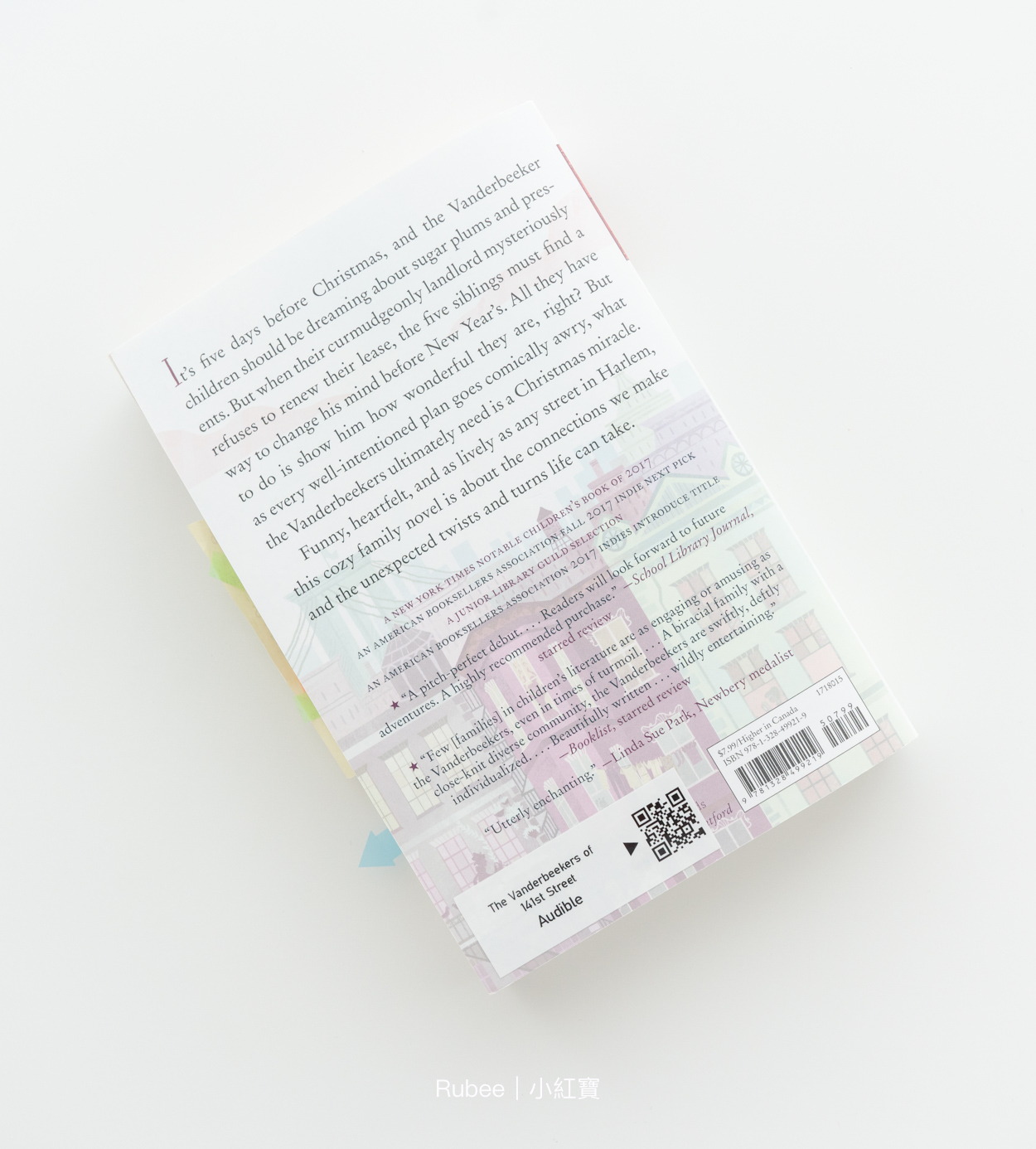
PT-910BT 還支援電腦列印,透過藍芽或是 USB C 接口連結,再下載標籤製作軟體 P-Touch Editor 就可以使用,操作很簡單,我自己試了以後就愛上了。 甚至覺得比手機更好操作,可以調整字體和圖片的位置也更容易。更讚的是,還可以將自己在電腦做好的標籤設定都儲存起來,再透過雲端分享,再從手機列印喔!所以即便電腦不在身邊,ㄧ樣可以印出之前做好的標籤。 影片中都有實際的操作步驟示範。
電腦的操作介面
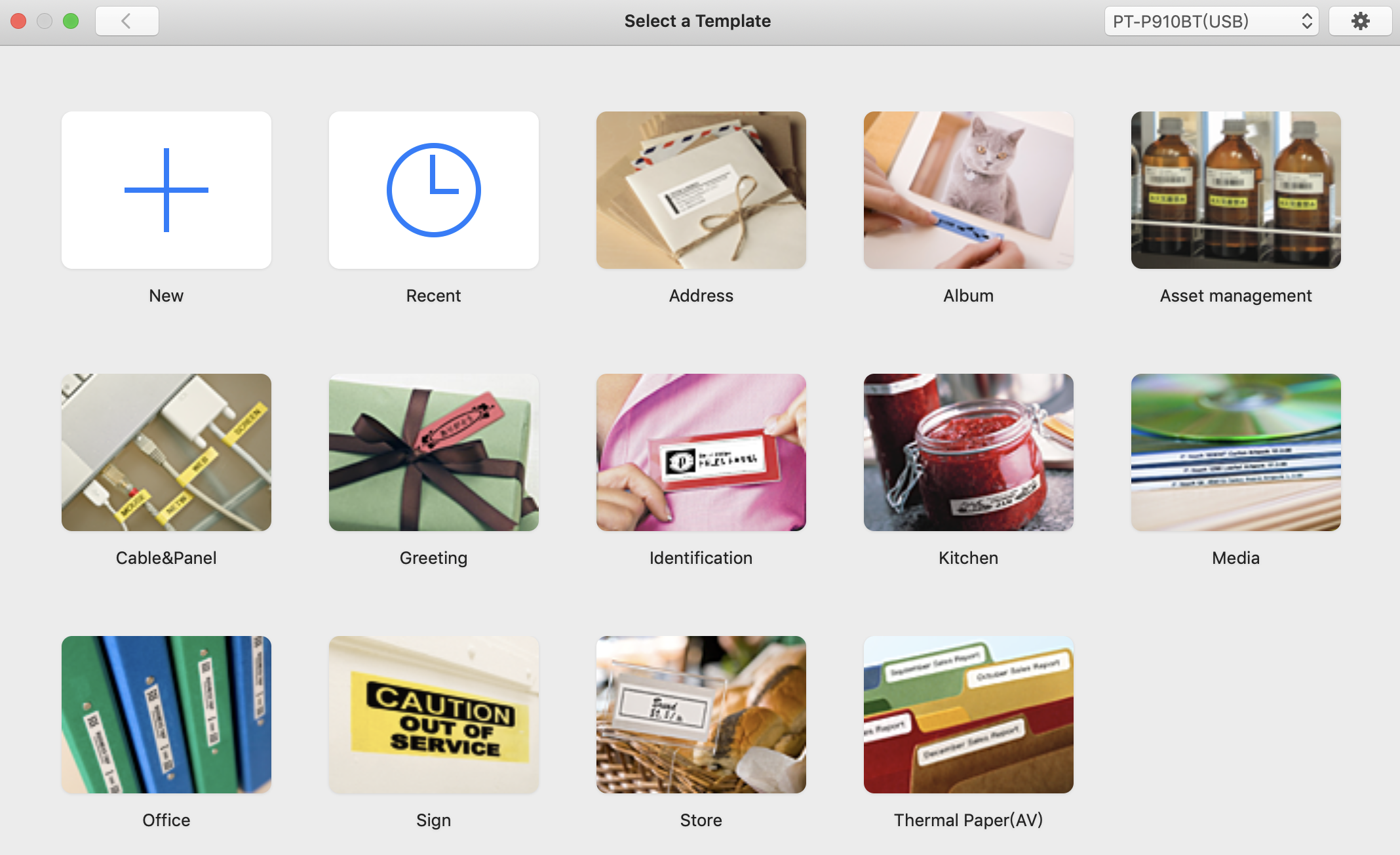
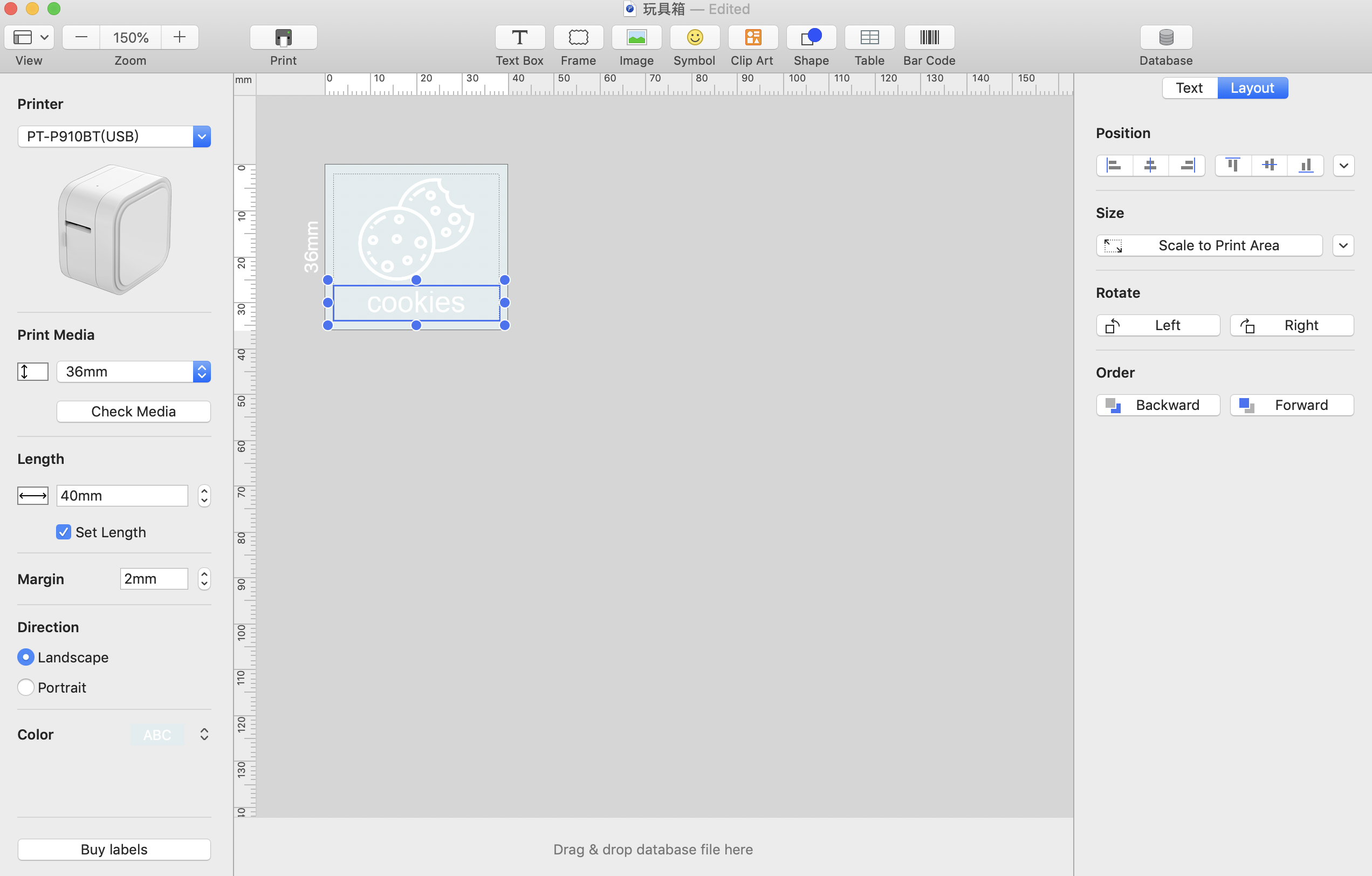
PT-910BT還有獨有的強大文字掃描功能,可以將手機拍攝的結果自動轉換成文字,節省了打字輸入的時間。甚至還有翻譯功能,支援100種以上的語言翻譯,可以在標籤帶上同時標示多國語言。
Brother 各款標籤機比較以及如何選擇?
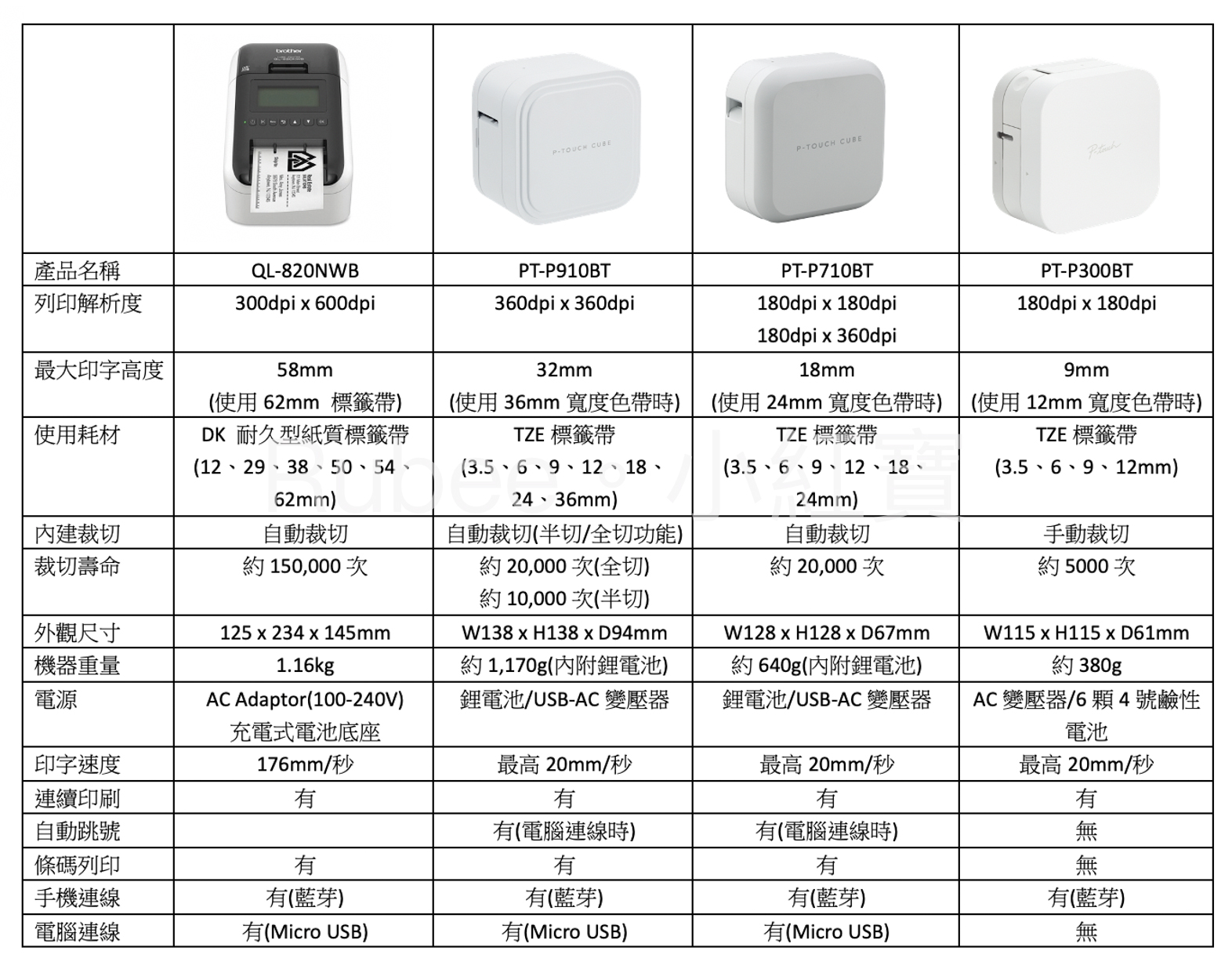
P300BT :剛踏入標籤機這個坑,想試試看的新手
P710BT:想要標籤帶可以多一些變化的進階使用者
P910BT:入坑很深的收納控,個人私心推薦可以直上的機款
QL-820NWB:想要列印超大標籤且有快速列印需求的收納達人
Brother 標籤機省帶模式
護被標籤帶因為經過多層壓合,列印之前都會產生一段空白標籤,但只要按照影片的使用教學操作,就可以在連續列印的模式下,節省標籤帶。
★團購預告★:2023 持續更新
=====================
Youtube|訂閱
FB社團|Rubee 嚴選好物
FB社團|Rubee 親子共讀
FB社團|小學生愛看英文書
Instagram|生活日常
Instagram|親子共讀